O que fazer se o Zoom Room não estiver configurado para esta conta?
Outro Guia útil / / August 05, 2021
Pessoas em todo o mundo estão usando o Ampliação aplicativo, e eles também enfrentam erros diferentes ao usá-lo. Veremos um dos erros mais enfrentados do aplicativo de reunião Zoom. Quando as pessoas tentam entrar na sala às vezes, elas obtêm o erro que diz: “Zoom Room não está configurado para esta conta” mensagem. Esse erro pode ocorrer por diversos motivos. Analisamos todos os motivos e agora forneceremos a solução para eles.
Zoom reuniões é um aplicativo multiplataforma para reuniões na nuvem. O aplicativo chinês se tornou popular em todo o mundo. A maioria das escolas, escritórios e até mesmo escritórios do governo está usando os serviços do aplicativo Zoom. Como o Zoom é uma plataforma de reuniões na nuvem, você faz reuniões na nuvem com até 100 pessoas ao mesmo tempo. O aplicativo Zoom está disponível em várias plataformas, como Android, iOS, Windows, macOS, etc.
O Zoom oferece videoconferência em HD junto com compartilhamento de tela e mensagens. Você também pode enviar arquivos de texto, imagens e áudio para grupos. Uma opção para compartilhar fotos, web e Google Drive, Dropbox ou arquivos box também estão lá. Os usuários podem hospedar reuniões 1: 1 ilimitadas e reuniões em grupo com até 100 pessoas, mas a versão gratuita tem um limite de 40 minutos por reunião. Você pode remover esse limite comprando um Zoom premium. Zoom premium oferece três planos diferentes, e os usuários podem escolhê-los de acordo com suas necessidades.
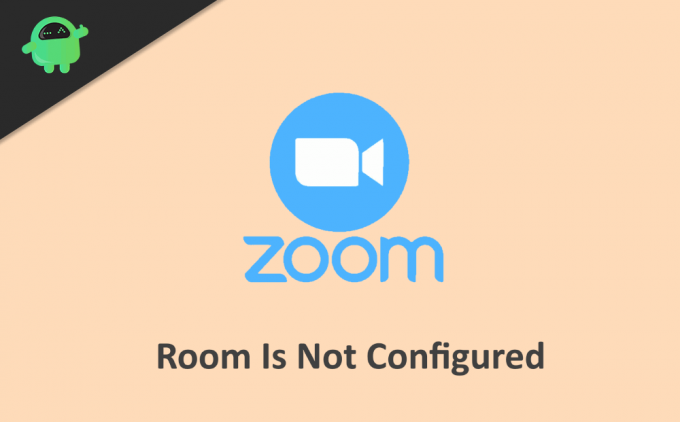
Índice
-
1 Como consertar o Zoom Room não configurado para esta conta?
- 1.1 Solução 1: desative o firewall do Windows Defender
- 1.2 Solução 2: desative o firewall antivírus
- 1.3 Solução 3: ative as permissões para uma conta específica no painel do Zoom
- 1.4 Solução 4: Método de correção para usuários do Zoom Mobile
- 2 Conclusão
Como consertar o Zoom Room não configurado para esta conta?
Se você é um usuário de PC e está enfrentando este erro em seu computador com Windows instalado, você pode enfrentar um erro de quarto não configurado. O motivo do erro em seu PC pode ser o firewall do Windows Defender ou o software antivírus que você está usando. Você precisa desativar o firewall do Windows Defender e o firewall antivírus manualmente.
Solução 1: desative o firewall do Windows Defender
Primeiro, você precisa ir procurar e procurar o Windows Defender depois de abri-lo. Em segundo lugar, clique na primeira opção chamada Firewall do Windows com segurança avançada. Agora, a terceira etapa, você precisa clicar na opção chamada Permitir um aplicativo ou recurso através do firewall do Windows Defender. Em seguida, você precisa pesquisar o aplicativo Zoom room depois de encontrar, clicar nele e ativar as opções de conexão de entrada e saída. Por fim, clique em salvar e pronto.
Solução 2: desative o firewall antivírus
Existem vários softwares antivírus e não é possível fornecer etapas para todos eles. Geralmente, tudo que você precisa fazer é abrir primeiro o software antivírus. Em segundo lugar, procure uma opção de firewall e, em seguida, permita o aplicativo Zoom para receita e conexão de saída. Agora você está pronto para ir.
Outro motivo para esse erro pode ser a permissão negada para sua conta do host da sala.
Solução 3: ative as permissões para uma conta específica no painel do Zoom
Para habilitá-lo primeiro, você precisa ir ao site “Zoom.us”. Depois de fazer o login, clique em gerenciamento de usuários e em gerenciamento de funções. Você tem que selecionar a conta, que está tendo um erro após selecioná-la para clicar em editar. Agora verifique se você tem todas as permissões necessárias para a conta ou não. Se não, dê a permissão necessária e clique em salvar.
Solução 4: Método de correção para usuários do Zoom Mobile
Se você for um usuário móvel e estiver enfrentando esse problema, tente este método para corrigi-lo. Primeiro, verifique se o seu aplicativo de zoom está atualizado. Caso contrário, atualize-o na PlayStore ou AppStore de acordo com o seu dispositivo. Agora, se o seu zoom ainda está dando erro, tente reinstalar o aplicativo. A terceira maneira é forçar a interrupção do aplicativo ou limpar os dados do aplicativo. Para fazer isso, primeiro vá para as configurações e, em seguida, o aplicativo e encontre o aplicativo Zoom na lista. Agora abra-o e clique em forçar parada. Agora verifique se funciona, caso não, siga os mesmos passos e clique em limpar dados em vez de forçar parada. Você também pode tentar habilitar o método de permissão, conforme mencionado acima.
Conclusão
Possíveis soluções para o erro “Zoom Room não está configurado para esta conta” são mencionados acima. Entre em contato com o atendimento ao cliente da Zoom. Se o problema ainda persistir, eles o orientarão. Para se conectar ao atendimento ao cliente, você pode usar a guia Fale Conosco do site oficial da Zoom.
Escolha dos editores:
- Como corrigir o zoom de vídeo que não funciona no Windows ou macOS
- Problemas comuns de Zoom Meeting e códigos de erro
- Como corrigir o erro de gravação de zoom não converte
- Como compartilhar tela com zoom no iPhone e iPad
- Zoom vs. Microsoft Teams vs. Google Meet: qual dos melhores aplicativos de videoconferência é o melhor?
Rahul é um estudante de Ciência da Computação com grande interesse na área de tecnologia e tópicos de criptomoeda. Ele passa a maior parte do tempo escrevendo ou ouvindo música ou viajando para lugares desconhecidos. Ele acredita que o chocolate é a solução para todos os seus problemas. A vida acontece, e o café ajuda.



